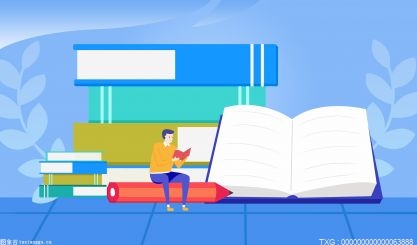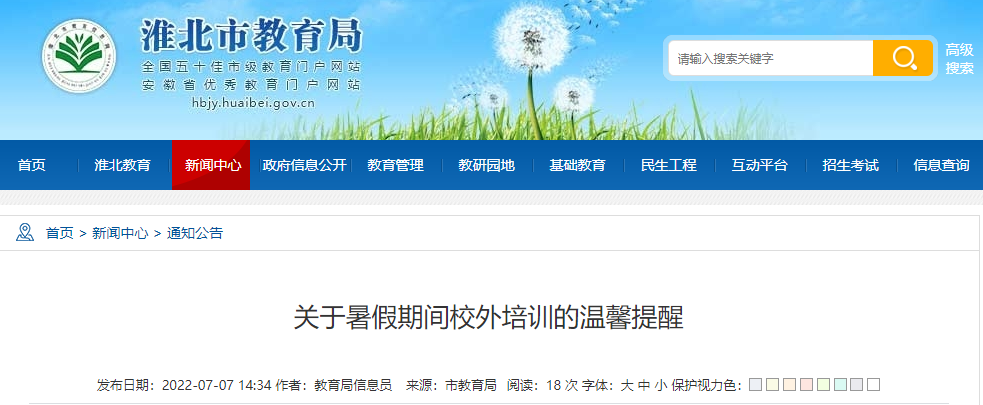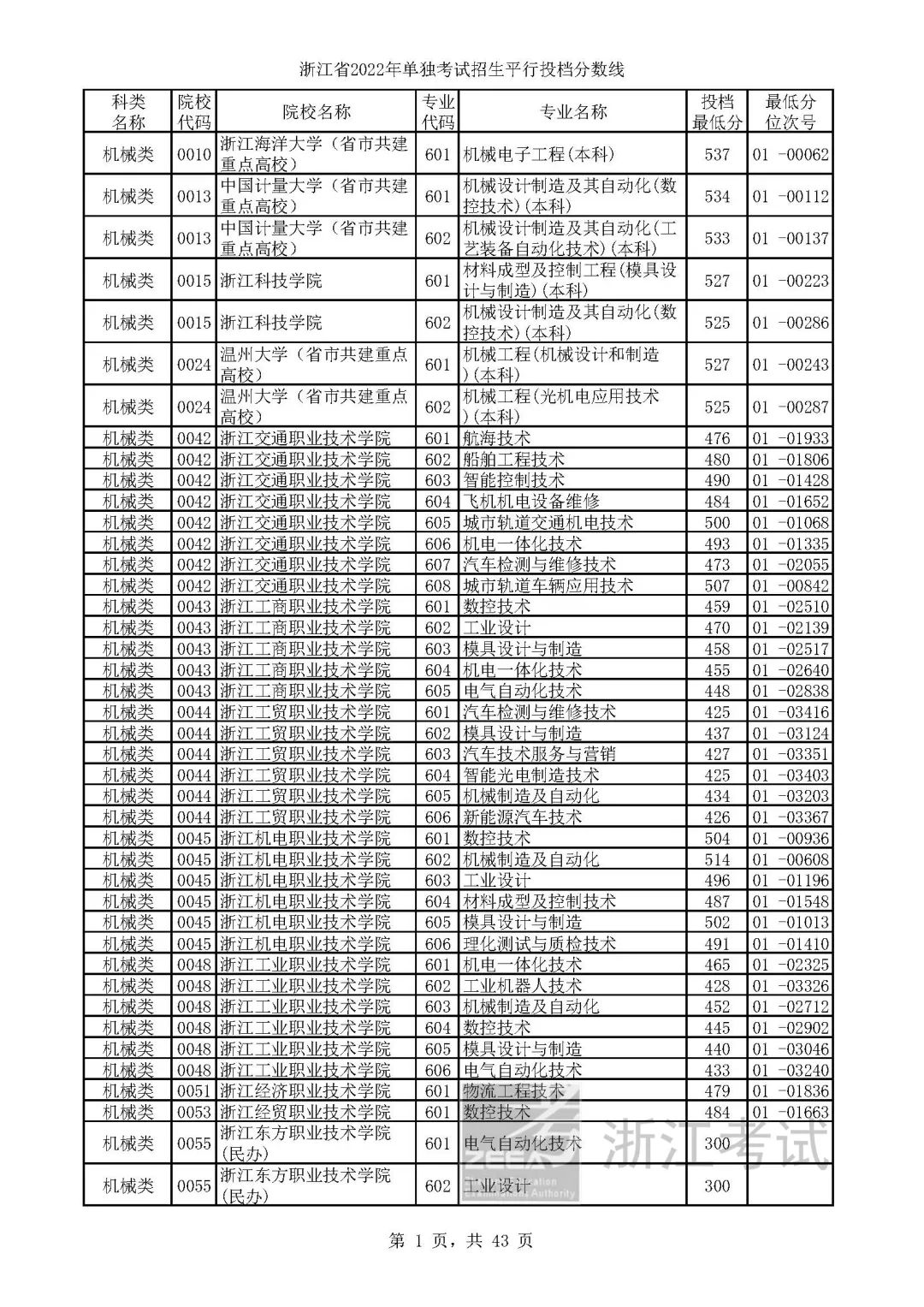什么是UAC
UAC(User Account Control,用户帐户控制)是微软为提高系统安全而在Windows Vista中引入的新技术,它要求用户在执行可能会影响计算机运行的操作或执行更改影响其他用户的设置的操作之前,提供权限或管理员?密码。通过在这些操作启动前对其进行验证,UAC 可以帮助防止恶意软件和间谍软件在未经许可的情况下在计算机上进行安装或对计算机进行更改。
UAC详细介绍
当需要权限或密码才能完成任务时,UAC 会用下列消息之一警告用户(以下图例均没有启动安全桌面):
windows需要您的许可才能继续:可能会影响本计算机其他 用户的 Windows 功能或程序需要您的许可才能启动。请检查操作的名称以确保它正是您要运行的功能或程序。
程序需要您的许可才能继续:不属于 Windows 的一部分的程序需要您的许可才能启动。它具有指明其名称和发行者的有效的数字签名,该数字签名可以帮助确保该程序正是其所声明的程序。确保该程序正是您要运行的程序。
未能识别的程序是指没有其发行者所提供用于确保该程序正是其所 声明程序的有效数字签名的程序。这不一定表明有危险,因为许多旧的合法程序缺少签名。但是,应该特别注意并且仅当其获取自可信任的来源(例如原装 CD 或发行者网站)时允许此程序运行。
win7关闭UAC的方法:
1.打开控制"计算机",点击打开"控制面板"
2.打开控制面板后,点击"用户帐户和家庭安全"
3.进入后,点击"用户帐户"选项
4.点击"更改用户帐户设置"
5.将选项条拉到最下端,即可关闭(部分用户须重启)

如何解除禁用 UAC
解除方法
1、控制面板法
首先点击“开始”按钮,进入控制面板,然后点击“用户账户和家庭安全”,再点击“更改Windows密码”,在“用户账户”中找到“打开或关闭用户账户控制”选项,点击后会出现“用户账户控制”对话框。取消选择
“使用用户控制帮助保护账户您的计算机”选项,点击确定,然后重启动计算机。
2、“系统配置”法
按“Win + R”键,在出现的运行对话框中输入“msconfig”,打开“系统配置”。
在“工具”标签中,选中“禁用UAC”,单击“启动”即可禁用用户账户控制功能(UAC)。
3、组策略法
在开始菜单的“运行”中输入“gpedit.msc”回车,然后依次选择“计算机配置” →“安全设置” → “本地策略” → “安全选项”,
选择“本地策略” → “安全选项”,在右侧窗格中找到“用户帐户控制: 提示提升时切换到安全桌面”,双击该项,
将其修改为“已禁用”。
4、工具软件法
我们常用的系统优化工具Windows优化大师和超级兔子魔法设置也提供了设置UAC的选项,而且功能更加强大。现以优化大师说明。
运行优化大师,执行“系统优化”→“文件系统优化”,在右边的选项中取消“启用用户账户控制(UAC)”前的对勾,最后点击“优化”即可。
-
【全球新视野】最新!南阳规划建设临港产业园
头条 22-07-08
-
当前消息!1月~6月,许昌保税物流中心实现进出口总值63774万元
头条 22-07-08
-
【世界独家】总投资近50亿元,南阳内乡县新签约7个项目
头条 22-07-08
-
【天天新视野】百万千瓦级!全球最大水光互补电站开工建设
头条 22-07-08
-
世界快播:国家卫健委:昨日新增本土确诊病例47例、无症状感染者331例
头条 22-07-08
-
环球热文:神农种业实验室牵手中国农科院 共建共享重大科技创新平台
头条 22-07-08
-
环球头条:河南省将打造“河南好粮油”全国著名区域品牌
头条 22-07-08
-
简讯:隔夜欧美·7月8日
头条 22-07-08
-
每日简讯:何雄会见河南大学校长张锁江 携手建设国家创新高地和重要人才中心
头条 22-07-08
-
全球要闻:立方风控鸟·早报(7月8日)
头条 22-07-08
-
焦点日报:14天变7天!通信行程卡有重要变化
头条 22-07-08
-
天天精选!皮海洲:密春雷回归,退市海医能否逃脱退市的厄运?
头条 22-07-08
-
【焦点热闻】周口供应链1-10期20亿元ABS获上交所通过
头条 22-07-08
-
今日视点:郑州推出11条措施稳就业:全年事业单位计划招聘1万人左右
头条 22-07-08
-
全球微速讯:中国结算、深交所发布债券借贷业务办法,7月25日起施行
头条 22-07-08
-
今日要闻!全球唯一新冠预防药将在海南使用 ,售价13300元不能用医保
头条 22-07-08
-
热点聚焦:立方风控鸟·晚报(7月7日)
头条 22-07-08
-
【环球新要闻】国家卫健委:昨日新增本土确诊病例94例、本土无症状感染者244例
头条 22-07-07
-
天天快消息!总投资52.11亿元,河南在黄河流域启动重大生态修复工程
头条 22-07-07
-
天天观天下!投资总额逾1400亿元,南阳市6月份签约项目157个
头条 22-07-07
-
世界短讯!皮海洲:袖珍基金路在何方:保壳还是退市?
头条 22-07-07
-
焦点信息:最高气温37℃以上!郑州发布高温橙色预警
头条 22-07-07
-
天天信息:郑州与恒丰银行签署战略合作协议,将在基础设施建设等方面深化合作
头条 22-07-07
-
环球热讯:上海昨日新增本土确诊病例32例、本土无症状感染者22例
头条 22-07-07
-
当前短讯!立方风控鸟·早报(7月7日)
头条 22-07-07
-
全球观热点:中原内配跑步入场氢能赛道,燃料电池零部件项目成果即将推出
头条 22-07-07
-
【速看料】立方风控鸟·晚报(7月6日)
头条 22-07-07
-
全球快播:渤海信托因4宗违法违规事实被罚40万元
头条 22-07-07
-
热门看点:连续涨停2个交易日后,丰元股份提示磷酸铁锂业务扩产风险
头条 22-07-07
-
世界资讯:南阳预制菜加速度!拟设立100亿规模产业母基金,下设预制菜专业子基金
头条 22-07-07
-
天天视讯!投资总额522.64亿元,南阳集中签约项目45个
头条 22-07-06
-
当前热文:总投资874.3亿元,许昌155个项目签约、开工、投产
头条 22-07-06
-
每日视点!总投资12.78亿元,济源示范区2022年首批31个政府投资项目台账公布
头条 22-07-06
-
环球快播:教育部:严禁到薄弱地区县中挖优秀校长和老师
头条 22-07-06
-
天天快消息!郑州铁路局调研郑开城际铁路延长线工程,要求新开封火车站8月底前开工
头条 22-07-06
-
新消息丨7月5日河南无新增本土确诊病例、无症状感染者
头条 22-07-06
-
当前观察:北约正式签署芬兰瑞典入约议定书
头条 22-07-06
-
【速看料】深圳修订公积金贷款政策 调整共同申请人范围
头条 22-07-06
-
每日聚焦:洛阳市就共建省科学院洛阳分院等,与省科技厅省科学院提出会商合作事项
头条 22-07-06
-
环球热讯:隔夜欧美·7月6日
头条 22-07-06
-
环球简讯:苏宁易购回应“破产清算”传闻:谣言 目前经营一切正常
头条 22-07-06
-
当前通讯!立方风控鸟·早报(7月6日)
头条 22-07-06
-
世界观点:1000万元郑州电商消费券将于今日10时“开抢”
头条 22-07-06
-
环球今热点:山东兑现河南省生态补偿资金1.26亿元
头条 22-07-06
-
全球热讯:宇通新能源商用车基地项目开工,龙头企业如何持续发挥带头作用
头条 22-07-06
-
热点评!唐山:购房还贷不用愁 公积金推出“一人购房全家帮”
头条 22-07-06
-
环球要闻:楼阳生到洛阳LYC轴承有限公司调研
头条 22-07-06
-
天天要闻:总投资578.6亿,洛阳签约47个项目,吸引一批风口产业项目布局
头条 22-07-06
-
当前视点!立方风控鸟·晚报(7月5日)
头条 22-07-06
-
观察:过会率87.69%,260家拟IPO企业上会!新股发行常态化,上半年审核通过率略有下降
头条 22-07-06
-
天天新消息丨前5月水利建设新开工10644个项目,投资规模4144亿元
头条 22-07-05
-
世界热讯:广东中山:商品住房申报价格每次调降幅度不超5%,间隔至少3个月
头条 22-07-05
-
全球快资讯:河南4家村镇银行调整董监高人员
头条 22-07-05
-
世界短讯!国家发展改革委研究投放猪肉储备
头条 22-07-05
-
当前快看:天津市设立乡村振兴母基金,规模将达百亿元
头条 22-07-05

- 什么是UAC?UAC怎么关闭?如何解除禁用UAC?2022-07-08
- 苹果手机查找对方手机位置教程 苹果手机怎2022-07-08
- win7怎么调节屏幕亮度快捷键是什么?显示器2022-07-08
- 电脑管理员权限是什么意思?windows11管理2022-07-08
- 广东超本建材有限公司《家吉事》全屋整装,2022-07-08
- 产能全面恢复,6月销量跑赢大盘,中国荣威2022-07-08
- 夏日美白大招!种草片仔癀牌雪肌无瑕润白雪2022-07-08
- 入股的概念是什么?入股怎么算股份?个人如2022-07-08
- 成交量的7句口诀 成交量选股公式解析2022-07-08
- 钢铁龙头股排名前十优质龙头股名单 2022年2022-07-08
- 反倾销的含义是什么?反倾销与反补贴的区别2022-07-08
- 道琼斯是什么?道琼斯理论是什么?道琼斯指2022-07-08
- 股票分红是什么意思?股票分红是怎么计算的2022-07-08
- 如何正确计算交易头寸?净头寸交易是什么意2022-07-08
- 空头陷阱是什么意思?空头陷阱识别方法2022-07-08
- 股市为什么叫熊市和牛市怎么来的?熊市牛市2022-07-08
- 日收3000万单后多多驿站加盟商称补贴少八成2022-07-08
- MACD指标详解与实例介绍 MACD指标信号公式源码2022-07-08
- 片仔癀牌雪肌无瑕润白雪融霜:夏天不偷懒,2022-07-08
- 品质铸就市场!安全又长寿的星恒锂电池才是2022-07-08
- 商务部等17部门联合发文促汽车消费 汽车2022-07-08
- “3D视觉第一股”奥比中光上市 深圳南山区2022-07-08
- “百亿私募”上半年业绩出炉 私募预计未来2022-07-08
- 监管层针对私募市场乱象频繁“亮剑” 中基2022-07-08
- 硅料龙头大全能源百亿定增落地 多家公募基2022-07-08
- 781家公司回购合计近600亿元 上市公司回购2022-07-08
- 高温来袭多地用电攀升 迎峰度夏能源保供持2022-07-08
- 年中经济观察:助企纾困促增长 政策合力稳2022-07-08
- 十七部门发文:搞活汽车流通扩大汽车消费2022-07-08
- 商务部:前五月外贸进出口总额同比增长8.3%2022-07-08
精彩推荐
阅读排行
- @高考生 定向培养军士院校2022年在河南省招生体格检查控制分数线及具体安排
- 河南所有城市社区托育服务到2025年覆盖率达到90%将新增示范性普惠托位2万个以上
- 河南发文推动补齐气象防灾减灾基础设施短板 提升气象防灾减灾能力
- “十四五”期间河南健康发展定下这些“小目标” 实现居民健康素养稳步提升
- 全球热讯:郑州动物园新动物入驻 快来围观你们的“闪电”树懒
- 河南省成功发行政府债券108.057亿元 新增一般债券7.364亿元
- 河南鼓励高校开设太极拳少林拳等专业 不断扩大中国功夫品牌的国际影响
- 《河南省残疾预防行动计划(2022—2025年)》发布
- 河南人均预期寿命达到77.9岁 居民健康素养水平达到28.4%
- 河南累计下拨资金6.84亿元提升疾控中心应对疫情能力 守牢公共卫生安全底线